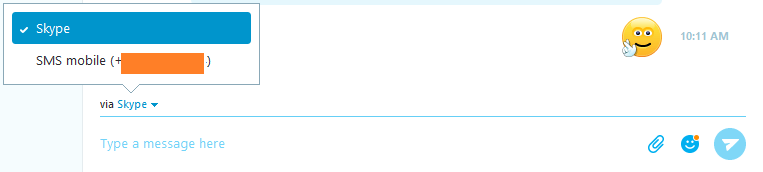Om du nu använde en trådbunden internetanslutning använder du den antingen med ett modem eller direkt utan ett modem. För dem som inte vet vad ett modem är, är ett modem en enhet som konverterar data från analogt vågformat till digitalt format. Nu har du till exempel köpt en Netgear-router och vet inte hur man ställer in det. Här är en komplett guide för routeruppsättning i enkla steg. Även om manuella instruktioner brukar ges, men de är inte detaljerade och visar dig varje steg som krävs. Här i denna handledning kommer jag att vägleda dig för att ställa in den, även om du inte har gjort det tidigare och du är en helt nybörjare.
Fall I: Vid modem
- Gör den montering som ges nedan.
- Anslut internet till modemet
- Anslut modemet till routern med den korta Ethernet-kabeln som medföljer routern.
- Anslut Ethernet-kabeln till den andra färgade kortplatsen. I mitt fall är det blått.
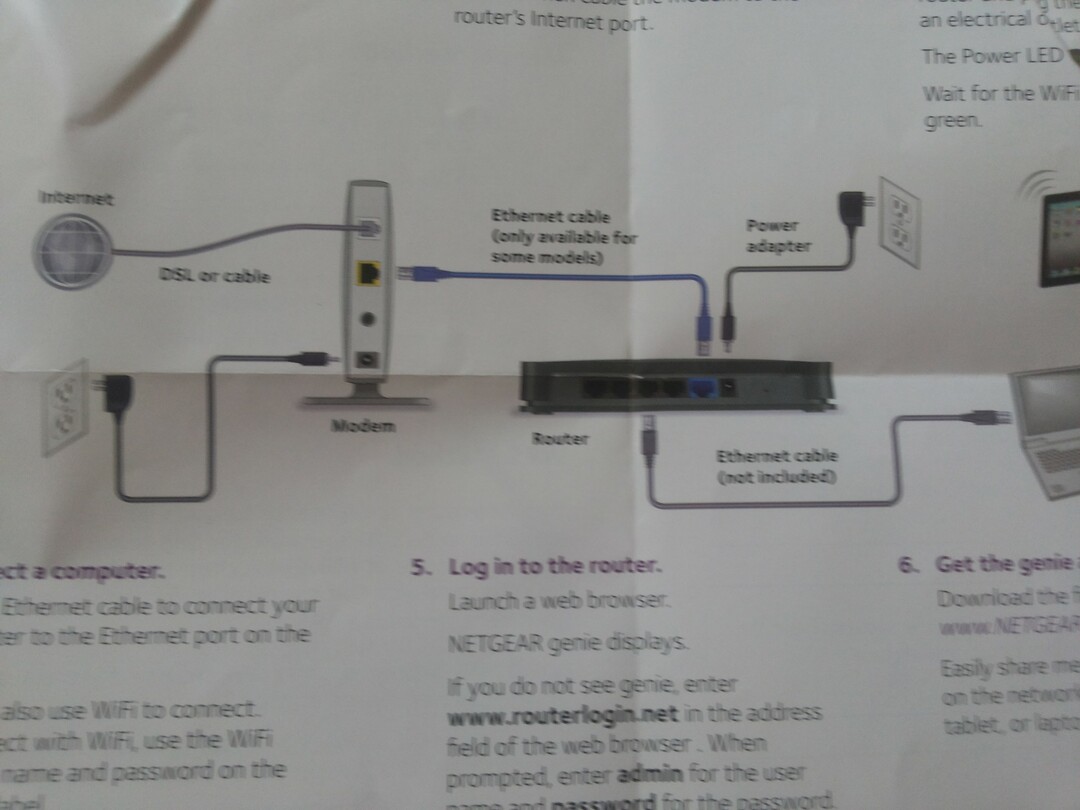
Fall 2: Om inget modem krävs.
- Ställ in enheten enligt bilden nedan.
- Anslut internetkabeln till routern. Det kommer att finnas fyra eller fem platser. En av kortplatsen kommer att ha en annan färg. Anslut den till kortplatsen med olika färg.
- Anslut nu strömkontakten till routern och slå på den.
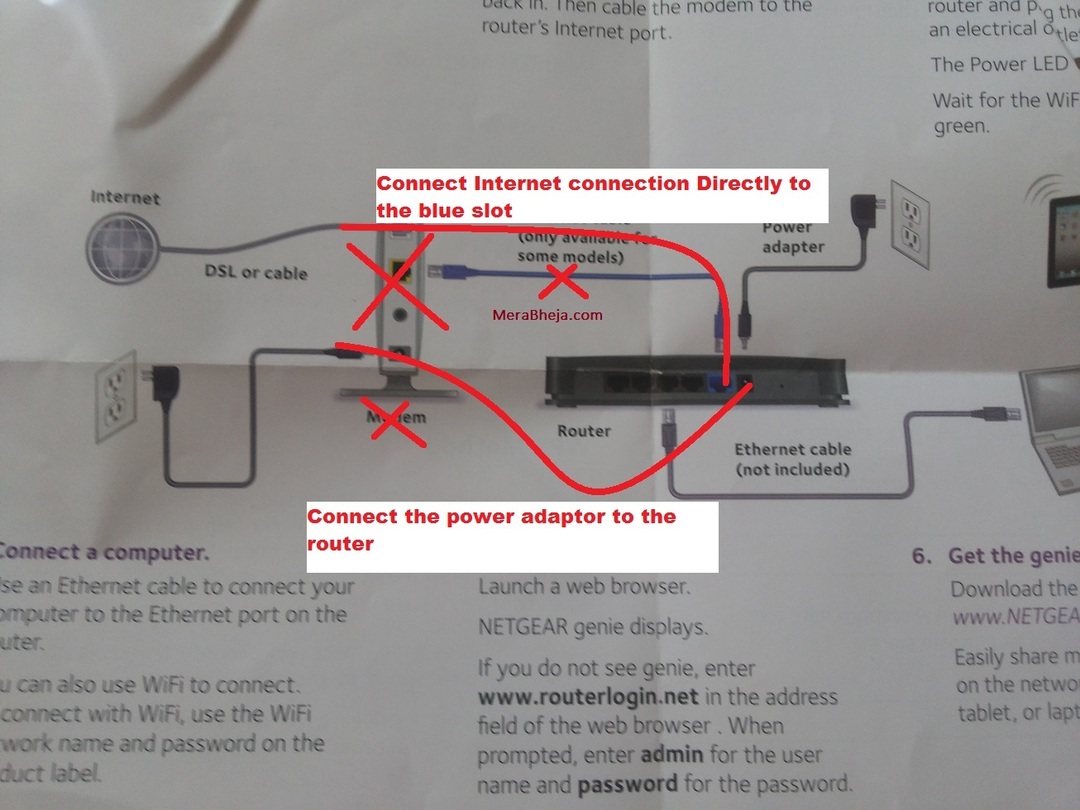
Titta längst ner på routern

Öppna nu din WiFi på din bärbara dator och anslut till Wi Fi-nätverksnamnet. I ovanstående bild är WiFi-nätverksnamnet NETGEAR12.
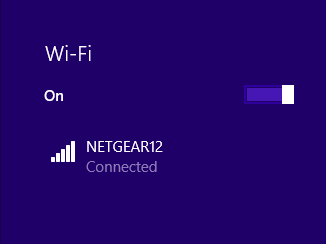
När du försöker ansluta för första gången kommer den att be om ett nätverkslösenord. Du måste ange nätverksnyckeln (lösenord) som finns längst ner på routern här.
När du är ansluten. Öppna en webbläsare som du väljer och skriv url: routerlogin.net
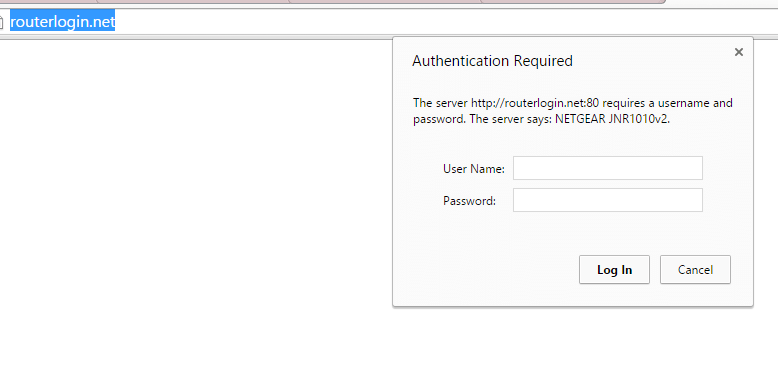
Nu kommer det att uppmana dig att använda användarnamn och lösenord. Sätt användar-ID och lösenord som du har från manualen. Eftersom jag har köpt en netgear-router är det i mitt läge –
Användar ID - administration
Lösenord - Lösenord
Efter att ha gått in, klicka på Internet i vänster sidofält. På sidan som kommer måste du ange följande detaljer.
- IP-adress
- IP-nätmask
- Gateway IP-adress
- Primär DNS
- Sekundär DNS
- MAC-adress för routern
För de första fem detaljerna går du bara till dina nätverksanslutningar och går till TCP / IPV4-egenskaperna och antecknar dem i ett anteckningsblock och anger dem i routerlogin.net.
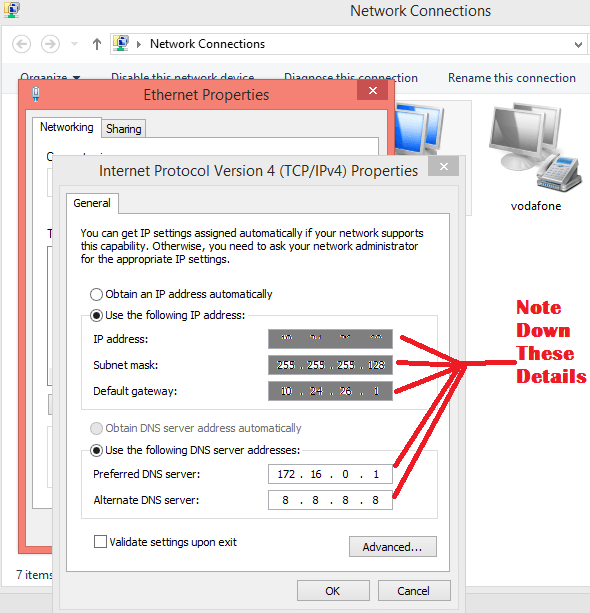
När det gäller routerns Mac-adress hämtas den automatiskt i formuläret. Du kan också hitta den på baksidan av din router.
Ange alla detaljer som hittades i de två föregående bilderna i routerlogin.net-inmatningsformuläret som angivet.
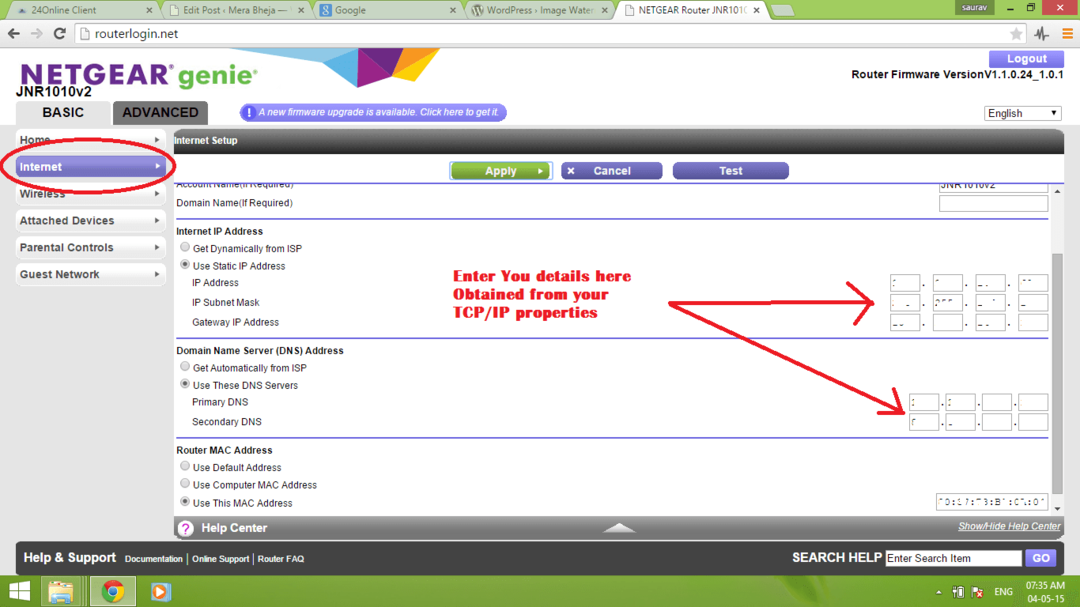
Klicka nu äntligen på Apply. Det tar några sekunder att visa en förloppsindikator och du kan nu surfa på internet.
Klicka på trådlöst i vänster fält innan du fortsätter och ändra din lösenfras där. Välj ett annat namn (SSID). Jag har sett några av mina vänner som använder Trojan eller virus som deras ssid-namn, så att någon annan person som försöker ansluta till din wifi kommer att tänka. Oavsett vilket SSID-namn som helst, välj ett starkt lösenord med kombinationer av alfanumeriska tecken.
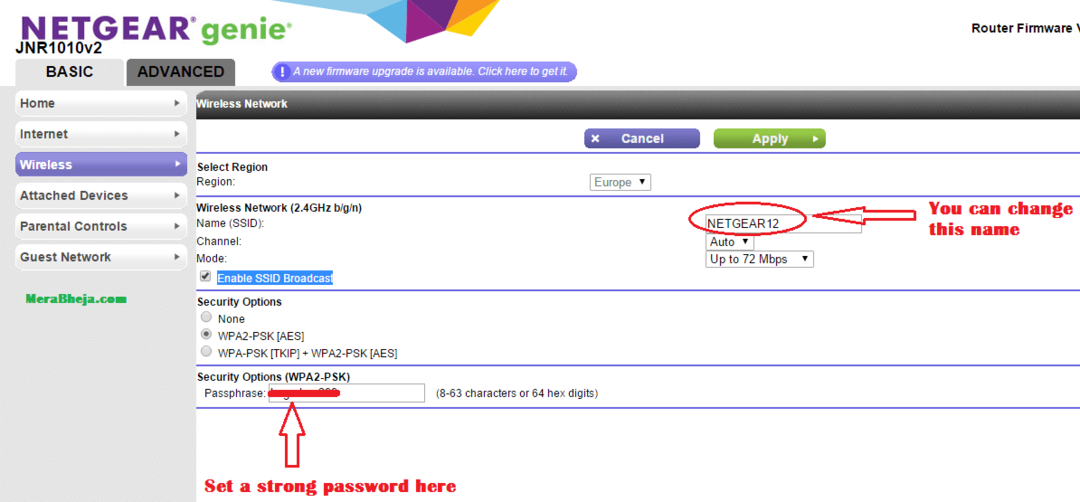
Om din internetanslutning kräver en inloggning. Webbsidan du öppnar kräver inloggning. Du kan också lägga in din inloggningsinformation i routerlogin.net, men det rekommenderas inte eftersom det lägger till ett lager av säkerhet från att använda internet av andra.